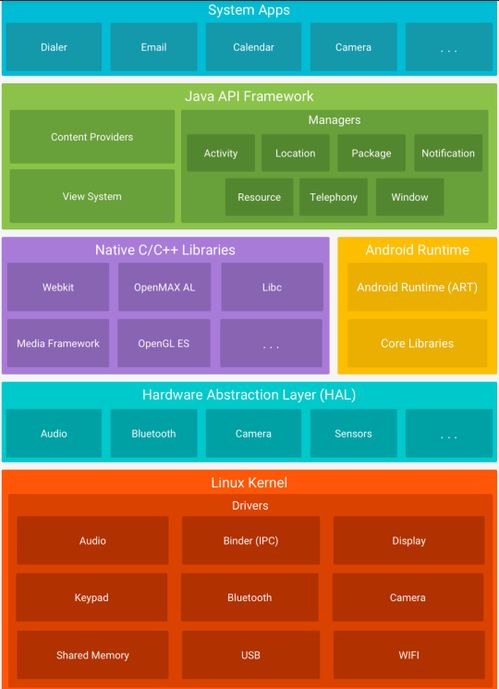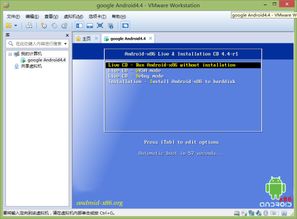安卓系统卸载程序软件,安卓系统轻松卸载程序软件全攻略
时间:2025-02-03 来源:网络 人气:
手机里那些占地方又用不到的软件,是不是让你头疼不已?别急,今天就来给你支个招,教你如何轻松卸载安卓系统里的那些“碍眼货”。咱们这就来一场说卸就卸的软件大扫除!
一、系统自带工具,一键卸载不求人
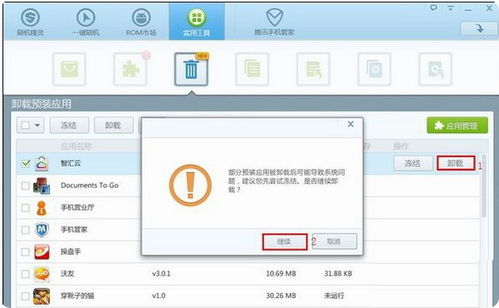
首先,咱们得说说最简单的方法——使用手机自带的工具卸载。这就像是你家里的清洁工具,简单方便,不用额外花费。操作步骤如下:
1. 拿出你的手机,找到主屏幕上的“设置”图标,点进去。
2. 在设置菜单里,找到“应用程序”或者“应用管理”这样的选项,点击进入。
3. 这时候,你会看到手机上安装的所有应用,包括系统自带的和下载的。
4. 找到你想卸载的应用,点击它,然后选择“卸载”或者“删除”。
怎么样,是不是很简单?不过,这种方法有一个小小的限制,就是它只能卸载那些可以卸载的应用,有些系统自带的软件可能就无法通过这种方式卸载。
二、第三方软件,卸载无压力
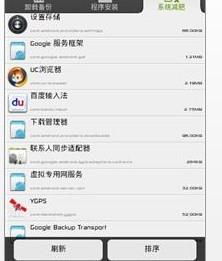
如果你觉得系统自带的工具不够用,那么第三方软件就是你的救星。市面上有很多这样的软件,比如“系统卸载工具”、“应用宝”等,它们不仅可以卸载下载的应用,还能帮你清理系统自带的软件。
1. 在应用商店里搜索你想要的第三方卸载软件,下载并安装。
2. 打开软件,它会要求你授予一些权限,比如访问应用列表、读取存储等。
3. 授予权限后,软件会列出所有应用,你可以自由选择要卸载的软件。
4. 选择好要卸载的应用后,点击“卸载”或者“删除”按钮。
需要注意的是,使用第三方软件卸载系统自带软件时,一定要谨慎,因为有些系统软件是手机正常运行的必要组件,删除后可能会影响手机的使用。
三、电脑端工具,远程操控更方便
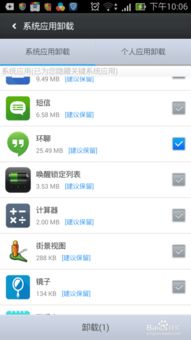
如果你是个电脑达人,那么电脑端工具可能更适合你。比如“91手机助手”、“豌豆荚”等,它们可以让你在电脑上远程操控手机,卸载软件。
1. 下载并安装你喜欢的电脑端手机助手软件。
2. 将手机与电脑连接,打开手机助手软件。
3. 在软件中找到“应用管理”或者“卸载管理”这样的选项。
4. 在应用列表中找到你想卸载的软件,点击“卸载”或者“删除”。
这种方法的好处是,你可以在电脑上操作,不用动手,特别适合那些喜欢在电脑前操作的小伙伴。
四、Root权限,深度卸载无极限
如果你已经厌倦了那些简单的卸载方法,那么Root权限将是你的终极武器。Root权限可以让你的手机获得更高的权限,从而卸载那些原本无法卸载的系统软件。
1. 在网上搜索Root教程,按照教程操作,获取Root权限。
2. 获取Root权限后,下载并安装Root Explorer文件管理器。
3. 打开Root Explorer,找到“system/app”目录。
4. 在这个目录下,你可以看到所有系统自带的软件,包括那些无法卸载的。
5. 选择你想卸载的软件,长按它,选择“删除”。
需要注意的是,Root操作有一定的风险,可能会让你的手机变砖,所以一定要谨慎操作。
五、注意事项,别让手机变砖头
在卸载软件的过程中,有一些注意事项需要你牢记:
1. 不要随意删除系统软件,否则可能会影响手机的使用。
2. 卸载软件前,最好备份一下重要数据,以防万一。
3. 使用第三方软件卸载时,一定要选择正规渠道下载,避免下载到恶意软件。
4. 获取Root权限时,一定要按照教程操作,避免操作失误。
好了,以上就是关于安卓系统卸载程序的详细教程。希望这篇文章能帮到你,让你的手机变得更加清爽!
相关推荐
教程资讯
教程资讯排行